PS中如何将图片的一部分变模糊
来源:网络收集 点击: 时间:2024-06-02【导读】:
PS中如何将图片的一部分变模糊,一起来看看吧。品牌型号:think book16p系统版本:Windows11软件版本:pscs6方法/步骤1/6分步阅读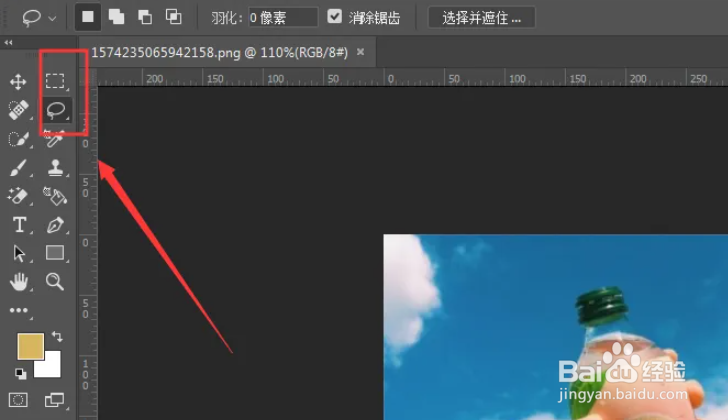 2/6
2/6 3/6
3/6 4/6
4/6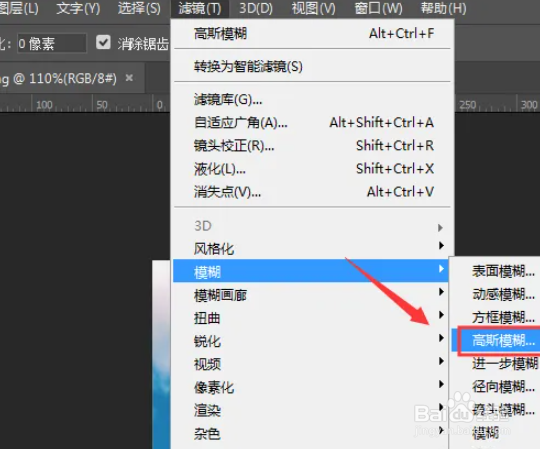 5/6
5/6 6/6
6/6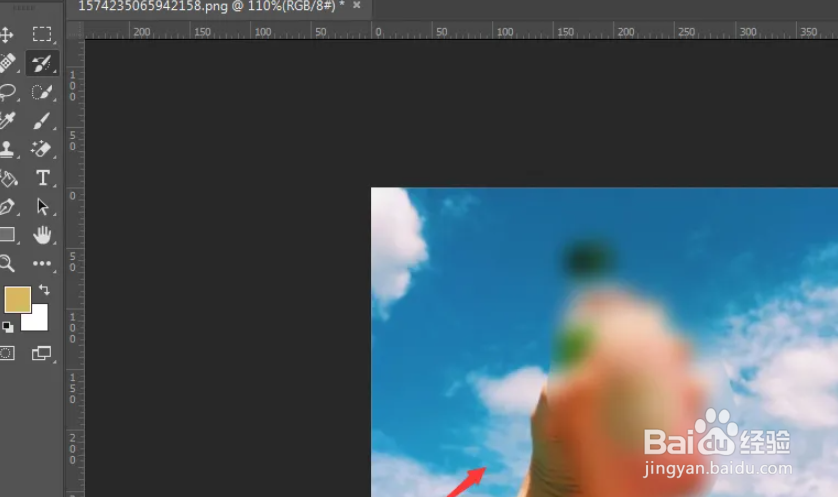
打开PS软件,将图片置入后,选择框选工具或者套索工具。
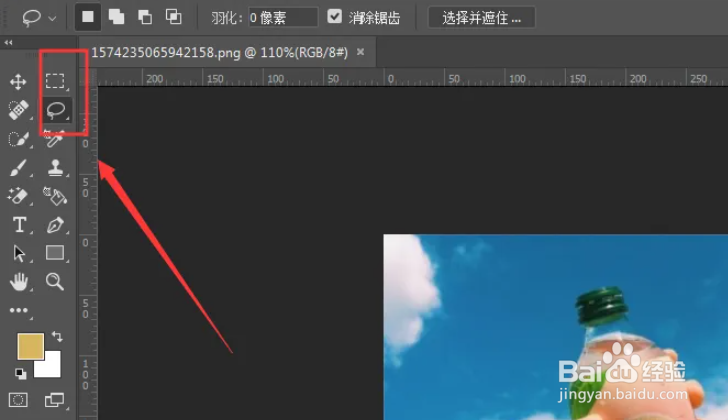 2/6
2/6选中将需要处理的图片局域部分。
 3/6
3/6打开滤镜菜单栏,下拉菜单中,选择其中的“模糊”。
 4/6
4/6在打开的模糊子菜单中,选择其中的“高斯模糊”。
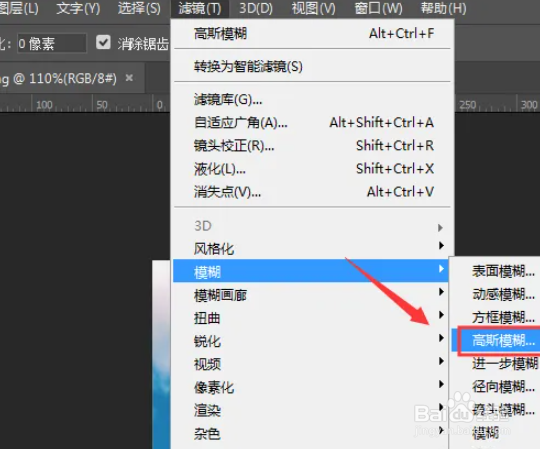 5/6
5/6在面板中,调节模糊度,单击确定。
 6/6
6/6最后设置完成,只有选中部分变模糊,其他位置不变,如图所示。
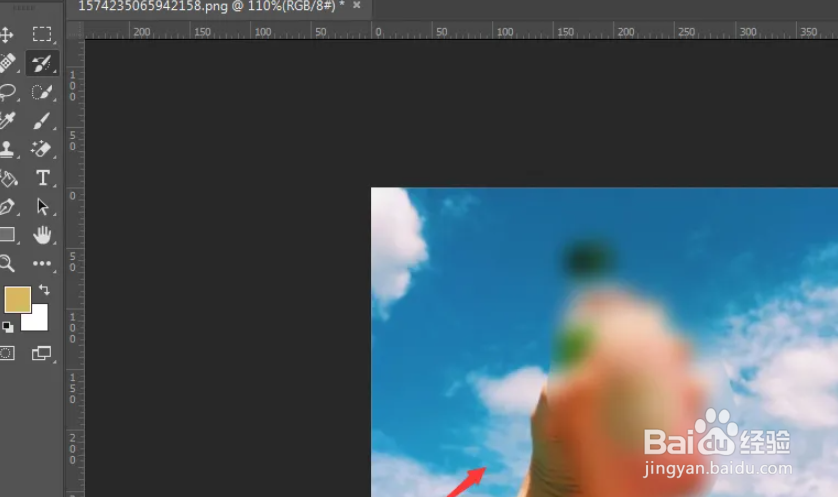
版权声明:
1、本文系转载,版权归原作者所有,旨在传递信息,不代表看本站的观点和立场。
2、本站仅提供信息发布平台,不承担相关法律责任。
3、若侵犯您的版权或隐私,请联系本站管理员删除。
4、文章链接:http://www.1haoku.cn/art_874404.html
 订阅
订阅